Cách khắc phục sự cố kết nối Bluetooth trên Windows 10

Khắc phục sự cố Bluetooth trên Windows 10 với các bước đơn giản nhưng hiệu quả, giúp thiết bị kết nối trở lại bình thường.
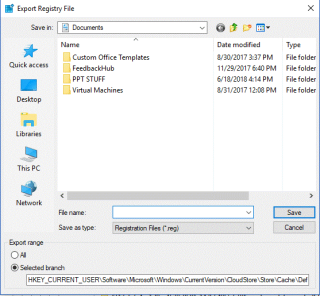
Việc sao lưu dữ liệu của bạn luôn được khuyến cáo để tránh những điều không thể tránh khỏi. Cách tốt nhất để bảo vệ dữ liệu của bạn là sao lưu dữ liệu vào một vị trí an toàn, có thể là đám mây hoặc thiết bị bên ngoài. Sao lưu dữ liệu không chỉ là sao lưu tài liệu, ảnh và video của bạn mà còn nhiều hơn thế nữa. Các ứng dụng phức tạp như Registry Editor và đơn giản như ghi chú dán chứa dữ liệu cài đặt và tùy chỉnh, không bị mất bất kỳ giá nào. Do đó, dữ liệu được tạo ra cũng phải được lưu và bảo vệ.
Trong bài đăng này, chúng tôi đã trình bày các bước về cách sao lưu và khôi phục dữ liệu ứng dụng và công cụ Windows mà không cần sử dụng bất kỳ công cụ sao lưu nào của bên thứ ba.
Mẹo khi sao lưu
Bạn nên sao lưu máy tính và các dữ liệu quan trọng trên đó. Dưới đây là một số gợi ý:
1. Menu Bắt đầu
Menu Start của Windows 10 có nhiều tùy chọn tùy chỉnh. Bạn có thể sắp xếp nhóm, ghim ứng dụng, đặt ô trực tiếp và các cài đặt khác. Bạn có thể sao lưu menu Bắt đầu tùy chỉnh của mình trong trường hợp bạn đặt lại hoặc cài đặt lại Windows.
Làm thế nào để sao lưu bố cục của Start Menu?
HKEY_CURRENT_USER\Software\Microsoft\Windows\
CurrentVersion\CloudStore\Store\Cache\DefaultAccount


Bây giờ khởi động hộp thoại Run bằng cách nhấn của Windows và R chìa khóa với nhau.
Gõ vào %LocalAppData%\Microsoft\Windows\Shellđó, nhấp chuột vào OK .
Windows Explorer sẽ mở ra với một tệp có tên là DefaultLayouts.xml. Sao chép tệp này và lưu vào cùng thư mục mà bạn đã lưu tệp .reg.
Xem thêm:-
Cách sao lưu & khôi phục dữ liệu ứng dụng trong ... Bạn muốn làm mới hoặc cài đặt lại Windows 8 của mình? Nhưng sợ rằng bạn sẽ mất dữ liệu ứng dụng của mình. Kiểm tra điều này...
Làm thế nào để khôi phục lại bố cục của Start Menu?
Trong trường hợp bạn cần khôi phục sao lưu bố cục menu Bắt đầu của mình, hãy làm theo các bước sau:
Khởi chạy hộp Run bằng cách nhấn phím Windows và R cùng nhau và nhập regedit để mở Registry Editor và nhấp vào OK.
Đi đến cùng một vị trí: HKEY_CURRENT_USER\Software\Microsoft\Windows\CurrentVersion\CloudStore\Store\Cache\DefaultAccount
Bây giờ từ bảng điều khiển bên trái, hãy tìm Tài khoản Mặc định và nhấp chuột phải vào nó. Từ menu ngữ cảnh, chọn Xóa. Bấm Có và thoát khỏi trình chỉnh sửa sổ đăng ký.
Tìm tệp .reg mà bạn đã lưu và nhấp đúp vào tệp. Một lời nhắc sẽ xuất hiện hỏi bạn liệu bạn có muốn tiếp tục hay không. Bấm Có để xác nhận và sau đó bấm OK.
Bây giờ sao chép tệp DefaultLayouts.xml đã sao lưu . Khởi chạy hộp Run (phím Windows và R kết hợp với nhau).
Gõ % LocalAppData% \ Microsoft \ Windows \ Shell , & bấm OK.
Một cửa sổ Windows Explorer sẽ mở ra, dán tệp đã sao chép vào. Nhấp vào “Thay thế tệp ở đích”. Đăng xuất và đăng nhập để kết thúc quá trình.

Vì vậy, đây là cách bạn có thể sao lưu và khôi phục bố cục của cài đặt Start Menu trên máy tính Windows 10 của mình.
2. Ứng dụng Windows
Hầu hết các ứng dụng Windows đều giữ các tệp cài đặt của chúng trong các thư mục AppData. Dưới đây là liệt kê một số đường dẫn thư mục cho một số ứng dụng:
Máy ảnh: %LocalAppData%\Packages\Microsoft.WindowsCamera_8wekyb3d8bbwe
Alarms & Clock:%LocalAppData%\Packages\Microsoft.WindowsAlarms_8wekyb3d8bbwe
Groove Music:%LocalAppData%\Packages\Microsoft.ZuneMusic_8wekyb3d8bbwe
News:%LocalAppData%\Packages\Microsoft.BingNews_8wekyb3d8bbwe
Maps: %LocalAppData%\Packages\Microsoft.WindowsMaps_8wekyb3d8bbwe\Settings
Remote Desktop:%LocalAppData%\Packages\Microsoft.RemoteDesktop_8wekyb3d8bbwe
Weather:%LocalAppData%\Packages\Microsoft.BingWeather_8wekyb3d8bbwe
Sticky Notes:%LocalAppData%\Packages\Microsoft.MicrosoftStickyNotes_8wekyb3d8bbwe
Photos:%LocalAppData%\Packages\Microsoft.Windows.Photos_8wekyb3d8bbwe
You can press Windows and R key together and open Run Window and key in any of the folder’s path. Copy and then paste the files in the folder where you wish to save to create a backup.
In order to restore the files, copy the backup file and navigate to the folder’s path. Paste the backup file, replacing the file in the destination.
Note: The app should not be in use while performing the above steps.
So, this is how you can backup and restore Windows apps on your Windows 10 computer.
3. Registry Backup
Registry Editor comprises Windows settings, apps, users, its hardware and others. It helps you configure your computer. It is recommended not to mess things in the Registry. So, before doing anything in Registry Editor, make sure you have taken backup of the same.
How To Backup Registry Editor Files?
How To Restore Your Registry Settings?
Để khôi phục cài đặt sổ đăng ký, hãy khởi chạy Trình chỉnh sửa sổ đăng ký.
Bấm vào Tệp, sau đó chọn Nhập.
Định vị tệp sao lưu và nhấp đúp vào tệp đó để có cài đặt cũ.
Nếu bạn không muốn thực hiện tất cả các bước này, bạn cũng có thể nhờ đến sự trợ giúp của công cụ bên thứ ba . Vì vậy, đây là cách bạn có thể sao lưu và khôi phục cài đặt Registry trên máy tính Windows 10 của mình theo cách thủ công.
4. Máy in
Cài đặt máy in có thể hơi phức tạp và việc định cấu hình chúng, một lần nữa có thể là một công việc tẻ nhạt. Do đó, bạn có thể sao lưu cài đặt máy in để tránh tất cả những điều này. Sao lưu cài đặt máy in sẽ nắm bắt trình điều khiển, hàng đợi, cổng và các cài đặt khác.
Lưu ý: Nếu bạn đang sử dụng Windows 10 Pro, thì chỉ bạn mới nhận được ứng dụng Di chuyển máy in, ứng dụng này sẽ giúp bạn lưu cài đặt.
Làm thế nào để tạo bản sao lưu cài đặt máy in?

Làm thế nào để khôi phục cài đặt của máy in?
Để khôi phục cài đặt của máy in, hãy làm theo các bước sau:
Bằng cách này, bạn có thể sao lưu và khôi phục cài đặt máy in trên máy tính Windows 10 của mình
Xem thêm:-
Cách sử dụng Windows Update và Cài đặt bảo mật ... Đọc phần này để biết cách sử dụng Windows Update và cài đặt bảo mật trong Windows 10 để bạn có thể kiểm soát ...
Phần kết luận:
Sử dụng phần mềm của bên thứ ba hoặc sử dụng các cài đặt này, sao lưu máy tính của bạn và các cài đặt của nó mà bạn không bao giờ biết khi nào mình cần. Nếu bạn có bất kỳ câu hỏi nào liên quan đến việc sao lưu và khôi phục các ứng dụng và cài đặt Windows, vui lòng đề cập bên dưới trong phần nhận xét.
Khắc phục sự cố Bluetooth trên Windows 10 với các bước đơn giản nhưng hiệu quả, giúp thiết bị kết nối trở lại bình thường.
Làm thế nào để nhận trợ giúp trong Windows 10 là một câu hỏi cần thiết. Đọc tiếp để tìm ra phương pháp tốt nhất giúp giải quyết các vấn đề liên quan đến Microsoft Windows 10.
Blog này sẽ giúp người dùng khắc phục Trình điều khiển thiết bị I2C HID không hoạt động trên Windows 11 bằng các bước được chuyên gia khuyến nghị nhanh chóng và đơn giản để làm theo.
Nếu bạn đang gặp phải vấn đề về âm thanh trên máy tính thì có lẽ đã đến lúc cập nhật trình điều khiển âm thanh trên Windows 10.
Tìm hiểu cách khắc phục bộ điều khiển trò chơi không hoạt động trên PC Windows của bạn và thưởng thức các trò chơi yêu thích của bạn mà không bị gián đoạn.
Bạn muốn biết cách khôi phục dữ liệu từ ổ cứng ngoài? Hãy đọc phần này để có được phần mềm khôi phục ổ cứng Windows 10 tốt nhất để định dạng dữ liệu ngay lập tức.
Dưới đây là các bước nhanh chóng và đơn giản về cách thay đổi địa chỉ IP trong Windows 10. Bạn cũng có thể đặt IP tĩnh trong Windows 10 do quản trị viên mạng của bạn cung cấp.
Khôi phục file CAB - Bài viết này giúp bạn hiểu rõ hơn về file CAB và cách khôi phục file CAB đã xóa trên Windows.
Nếu bạn đang tìm kiếm một cách đơn giản nhưng mạnh mẽ để ghi lại màn hình máy tính để bàn của mình thì tại sao không sử dụng chương trình đã được cài đặt sẵn trên máy tính. Tìm hiểu tại đây, cách ghi lại màn hình của bạn bằng trình phát phương tiện VLC trên Windows 10, 8 và 7.
Bảng điều khiển Windows 10 của bạn không phản hồi? Dưới đây là một số cách sử dụng mà bạn có thể giải quyết vấn đề một cách dễ dàng nhất.








